Огляд Snagit 2018 Що нового з версії 13

TechSmith Snagit — наше улюблене програмне забезпечення для створення скріншотів і редагування зображень. Перегляньте нові функції в Snagit 2018!
Як і в реальному житті, ви не завжди будете організовувати зустрічі Zoom. Іноді ви берете участь у зустрічах з людьми із зовнішніх організацій. Zoom робить надзвичайно простим приєднання до наявної зустрічі, незалежно від того, знаєте ви PMI організатора чи URL-адресу зустрічі.
Уолтер запрошує вас на зустріч електронною поштою. Його повідомлення містить його PMI, а також пароль зустрічі. Ви можете приєднатися до його зустрічі, дотримуючись цих інструкцій:
Запустіть настільний клієнт Zoom.
На головному екрані натисніть піктограму Приєднатися.
У підказці введіть PMI хоста.
(Необов’язково) Введіть пароль зустрічі. За замовчуванням Zoom почав вмикати паролі для всіх зустрічей, починаючи з 5 квітня 2020 року. (Ви можете зняти цей прапорець, щоб вимкнути цю опцію, але я рекомендую залишити її увімкненою з міркувань безпеки.)
Введіть своє ім’я або те, що ви хочете, щоб інші учасники зустрічі називали вас.
(Необов’язково) Укажіть, чи хочете ви вимкнути звук, встановивши відповідний прапорець. Опція Zoom за замовчуванням підключає вас до зустрічі з увімкненим аудіо на вашому комп’ютері.
(Необов’язково) Укажіть, чи хочете ви вимкнути своє відео, натиснувши перемикач ліворуч. Опція Zoom за замовчуванням підключає вас до зустрічі з увімкненим відео на вашому комп’ютері.
Натисніть синю кнопку Приєднатися. (Необов’язково) Якщо ви вирішили приєднатися з увімкненим відео, Zoom надасть вам підказку, яка дозволить вам попередньо переглянути, що побачать інші відвідувачі, як показано.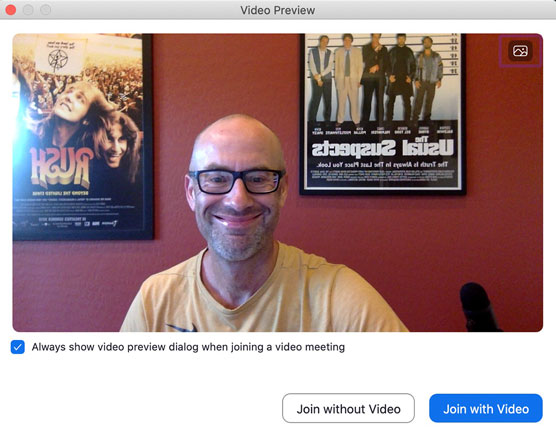
Підказка про введення відео перед зустріччю Zoom.
Якщо вам подобається те, що ви бачите, натисніть синю кнопку «Приєднатися з відео»; якщо ні, то натисніть на білу кнопку Приєднатися без відео. Припускаючи, що організатор не ввімкнув кімнати очікування нарад, ви на мить приєднаєтеся до зустрічі.
Вам також потрібно буде ввести пароль, якщо це потрібно організатору зустрічі.
Тепер ви приєдналися до зустрічі Zoom.
Донні запрошує вас на зустріч, надсилаючи вам URL-адресу електронною поштою. Ви можете приєднатися до нього на Zoom, виконавши такі дії:
Скопіюйте та вставте URL-адресу зустрічі в адресний рядок свого веб-переглядача та натисніть клавішу Enter. Якщо ви встановили клієнт Zoom для настільного ПК, ваш браузер запропонує вам його відкрити.
Натисніть кнопку «Відкрити» або «Дозволити» — або еквівалентну кнопку у вашому веб-переглядачі.
Натисніть синю кнопку Приєднатися.
Якщо вам подобається попередній перегляд відео, натисніть синю кнопку Приєднатися з відео; якщо ні, то натисніть на білу кнопку Приєднатися без відео.
Приєднання через URL-адресу позбавляє необхідності вводити пароль зустрічі, оскільки Zoom вбудовує пароль у посилання.
Скажіть, що ви прийшли рано на зустріч Джеймса, або він запізнюється. Якщо Джеймс увімкнув кімнати очікування для своєї зустрічі, ви можете очікувати, що побачите екран зали очікування.
TechSmith Snagit — наше улюблене програмне забезпечення для створення скріншотів і редагування зображень. Перегляньте нові функції в Snagit 2018!
Потрібно створити діаграми або блок-схеми і не хочете встановлювати додаткове програмне забезпечення? Ось список онлайн-інструментів для створення діаграм.
Мати дім, повний бездротових пристроїв і потокових служб, таких як Spotify, — це чудово, доки все не запрацює, а ви знайдете цікаві рішення.
NVMe M.2 SSD — це найновіша технологія комп’ютерних жорстких дисків. Що це таке та наскільки він швидкий порівняно зі старими жорсткими дисками та твердотільними накопичувачами (SSD)?
Sonos — це ідеальне рішення для потокового аудіо від 400 доларів США за два динаміки. Але за правильного налаштування AirPlay може бути безкоштовним. Давайте розглянемо деталі.
Google Backup and Sync – це нова програма, яка синхронізується з Фото та Диском. Читайте далі, щоб побачити, як він протистоїть OneDrive, Dropbox, Backblaze і Crashplan.
MyIPTV — це служба розрізання кабелю, яка використовує програму SOPlayer для кількох платформ і надає телебачення, фільми та інші форми медіа за плату.
Logitech нещодавно випустила клавіатуру K830 з підсвічуванням для вітальні, призначену для домашнього розваги. Ось наш огляд агрегату.
Ось подивіться на нещодавно випущене оновлення для CloudHQ і як воно працює. Читайте далі, щоб дізнатися більше.
OnePlus 6T — флагманський Android-телефон преміум-класу, який продається зі знижкою порівняно з Apple iPhone, Google Pixel 3 або Samsung Galaxy S9.








